Како ресетовати Виндовс терминал на подразумеване поставке?
мисцеланеа / / August 04, 2021
Огласи
Виндовс терминал долази са широким спектром могућности прилагођавања. Људи који желе да прилагоде сваки аспект свог Виндовс система воле да прилагоде свој Виндовс терминал. Ако сте задовољни својим прилагођавањима, можете их и даље користити. Али људи који прилагоде свој терминал, на крају ће га поново прилагодити. И за то ће прво ресетовати Виндовс терминал на оно што је био у почетку.
Понекад прилагођавање на Виндовс терминалу може бити превише и можда ћете наићи на проблеме у раду. Прилагођавање је добро, али ако угрожава перформансе система, онда морате све да вратите на подразумеване вредности. Дакле, ако сте неко ко жели да терминал врати на подразумеване поставке, овај чланак ће вам помоћи. Овде смо у једноставне кораке укључили детаљни водич за цео поступак ресетовања. Сада, без икаквог одлагања, кренимо у то.
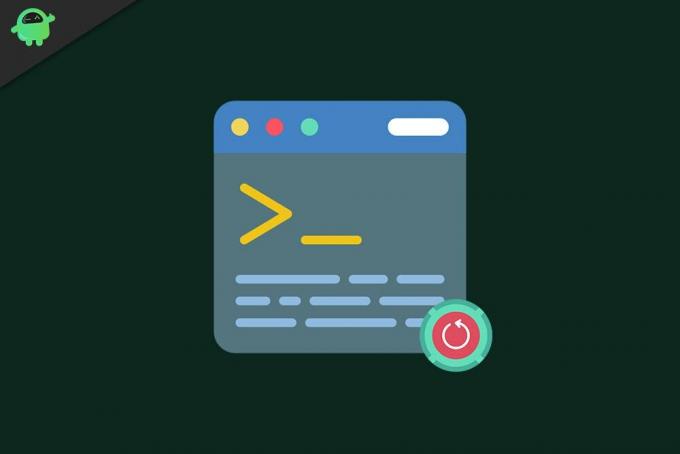
Зашто ресетовати Виндовс терминал?
Остале Виндовс апликације или програми обично имају графичко дугме или опцију која кликне на тастер, чиме се све враћа на подразумеване вредности. Али то није случај са терминалом. Овде морате да намигнете неколико ствари да бисте ресетовали свако прилагођавање извршено на Виндовс терминалу.
Огласи
- Кликните на траку за претрагу и потражите „Виндовс Терминал“.
- Када се појави у одељку резултата, кликните на Отвори да бисте покренули терминал.
- Када се прикаже прозор терминала за Виндовс, кликните на малу икону стрелице надоле на горњој траци прозора.
- На листи опција које се приказују кликните на „Подешавања“.
- Отвориће се прозор са питањем како желите да отворите ову датотеку. Изаберите „Нотепад“ са листе апликација које ће се приказати. Затим кликните на Ок.
- Сада ће се у апликацији бележнице отворити датотека сеттингс.јсон. Сва прилагођавања извршена на Виндовс терминалу ће се приказати овде. Изаберите сваки текст у овој ЈСОН датотеци у апликацији Нотепад, а затим све то избришите.
- Једном када је датотека сеттингс.јсон празна, кликните опцију Датотека на врху и одаберите „Сачувај“. Ако избришете сав текст, можете притиснути и Цтрл + С да бисте сачували избрисану датотеку.
- Сада затворите датотеку бележнице, а затим затворите прозор Виндовс терминала.
- Отворите Виндовс терминал са траке за претрагу и сада ћете приметити да је све на вашем Виндовс терминалу враћено на подразумеване вредности. Да бисте потврдили акцију, можете да кликнете на икону стрелице и поново отворите сеттингс.јсон у бележници. Ако се прикаже празно, онда је акција била успешна.
Сада када све вратите на подразумеване вредности, можете их поново прилагодити или користити у подразумеваном облику. Ако сте имали проблема са перформансама након старијих прилагођавања, било би најбоље да све у Виндовс терминалу буде постављено на подразумеване вредности. Али ако сте желели да промените прилагођавања која сте имали, враћање на подразумеване вредности биће неопходна промена. Сада можете још једном да подесите све по свом укусу.
Овде се ради о ресетовању Виндовс терминала на фабричка подешавања. Ако имате било каквих питања или питања у вези са овим чланком, коментаришите доле и јавићемо вам се. Такође, обавезно погледајте наше остале чланке о иПхоне савети и трикови,Андроид савети и трикови, Савети и трикови за рачунаре, и још много тога за корисније информације.
Рекламе Пошто је Аппле лансирао нови мацОС Цаталина, иТунес сада не ради на тим уређајима. Сваки момак...
Огласи Након континуиране употребе рачунара постоји могућност прегревања. Разлози могу бити...
Рекламе Фацебоок би могао бити највећа дигитална револуција коју ће икад постојати. Утицај на животе милиона...



